快速压缩Word中的图片
- 格式:doc
- 大小:239.00 KB
- 文档页数:2
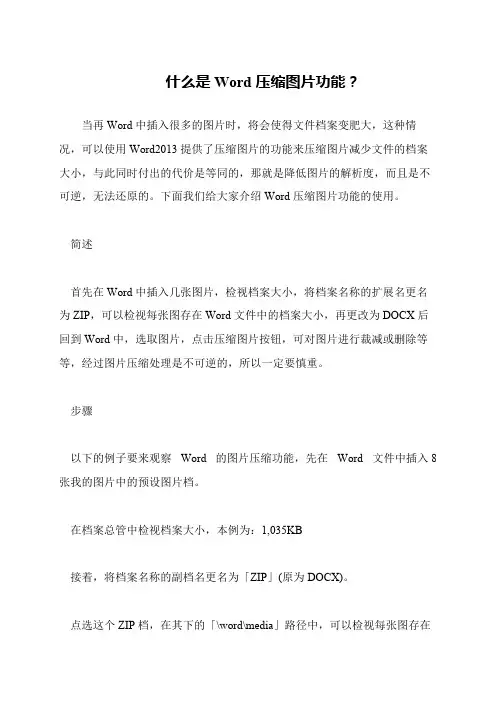
什么是Word压缩图片功能?
当再Word中插入很多的图片时,将会使得文件档案变肥大,这种情况,可以使用Word2013提供了压缩图片的功能来压缩图片减少文件的档案大小,与此同时付出的代价是等同的,那就是降低图片的解析度,而且是不可逆,无法还原的。
下面我们给大家介绍Word压缩图片功能的使用。
简述
首先在Word中插入几张图片,检视档案大小,将档案名称的扩展名更名为ZIP,可以检视每张图存在Word文件中的档案大小,再更改为DOCX后回到Word中,选取图片,点击压缩图片按钮,可对图片进行裁减或删除等等,经过图片压缩处理是不可逆的,所以一定要慎重。
步骤
以下的例子要来观察Word 的图片压缩功能,先在Word 文件中插入8 张我的图片中的预设图片档。
在档案总管中检视档案大小,本例为:1,035KB
接着,将档案名称的副档名更名为「ZIP」(原为DOCX)。
点选这个ZIP档,在其下的「\word\media」路径中,可以检视每张图存在。
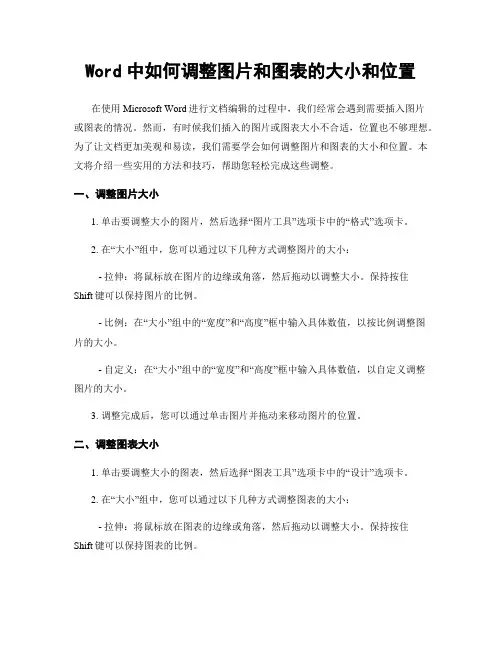
Word中如何调整图片和图表的大小和位置在使用Microsoft Word进行文档编辑的过程中,我们经常会遇到需要插入图片或图表的情况。
然而,有时候我们插入的图片或图表大小不合适,位置也不够理想。
为了让文档更加美观和易读,我们需要学会如何调整图片和图表的大小和位置。
本文将介绍一些实用的方法和技巧,帮助您轻松完成这些调整。
一、调整图片大小1. 单击要调整大小的图片,然后选择“图片工具”选项卡中的“格式”选项卡。
2. 在“大小”组中,您可以通过以下几种方式调整图片的大小:- 拉伸:将鼠标放在图片的边缘或角落,然后拖动以调整大小。
保持按住Shift键可以保持图片的比例。
- 比例:在“大小”组中的“宽度”和“高度”框中输入具体数值,以按比例调整图片的大小。
- 自定义:在“大小”组中的“宽度”和“高度”框中输入具体数值,以自定义调整图片的大小。
3. 调整完成后,您可以通过单击图片并拖动来移动图片的位置。
二、调整图表大小1. 单击要调整大小的图表,然后选择“图表工具”选项卡中的“设计”选项卡。
2. 在“大小”组中,您可以通过以下几种方式调整图表的大小:- 拉伸:将鼠标放在图表的边缘或角落,然后拖动以调整大小。
保持按住Shift键可以保持图表的比例。
- 比例:在“大小”组中的“宽度”和“高度”框中输入具体数值,以按比例调整图表的大小。
- 自定义:在“大小”组中的“宽度”和“高度”框中输入具体数值,以自定义调整图表的大小。
3. 调整完成后,您可以通过单击图表并拖动来移动图表的位置。
三、调整图片和图表的位置1. 单击要调整位置的图片或图表,然后选择“图片工具”或“图表工具”选项卡中的“格式”选项卡。
2. 在“排列”组中,您可以通过以下几种方式调整图片或图表的位置:- 对齐方式:单击“对齐方式”按钮,选择水平对齐和垂直对齐的选项,以使图片或图表与文本或其他元素对齐。
- 文本环绕:单击“文本环绕”按钮,选择合适的环绕方式,以使图片或图表与文本进行良好的排列。
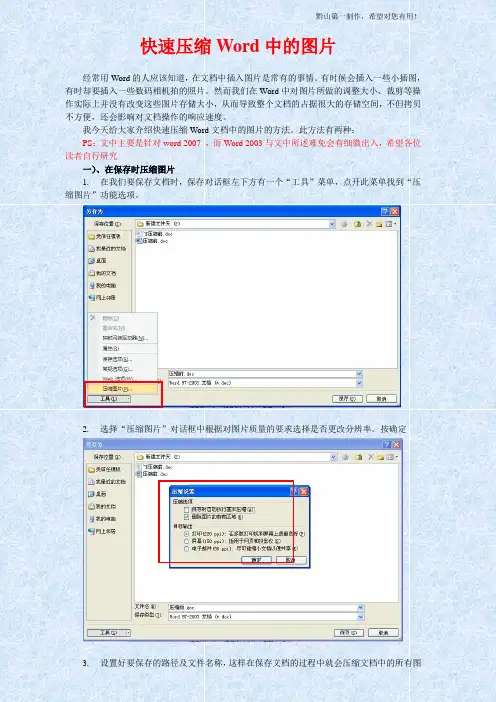
快速压缩Word中的图片
经常用Word的人应该知道,在文档中插入图片是常有的事情。
有时候会插入一些小插图,有时却要插入一些数码相机拍的照片。
然而我们在Word中对图片所做的调整大小、裁剪等操作实际上并没有改变这些图片存储大小,从而导致整个文档的占据很大的存储空间,不但拷贝不方便,还会影响对文档操作的响应速度。
我今天给大家介绍快速压缩Word文档中的图片的方法。
此方法有两种:
PS:文中主要是针对word 2007 ,而Word 2003与文中所述难免会有细微出入,希望各位读者自行研究
一)、在保存时压缩图片
1.在我们要保存文档时,保存对话框左下方有一个“工具”菜单,点开此菜单找到“压缩图片”功能选项。
2.选择“压缩图片”对话框中根据对图片质量的要求选择是否更改分辨率。
按确定
3.设置好要保存的路径及文件名称,这样在保存文档的过程中就会压缩文档中的所有图
片
二)、编辑图片时压缩
1.在文档中任选一张图片,右击选择“设置图片格式”。
如图点击左下方的“压缩”按钮。
2.在“压缩图片”对话框中的勾选应用于“文档中的所有图片”选项。
并按实际情况设置其他选项
3.点击“确定”按钮即可一次性压缩文档中的所有图片,简单快捷!。

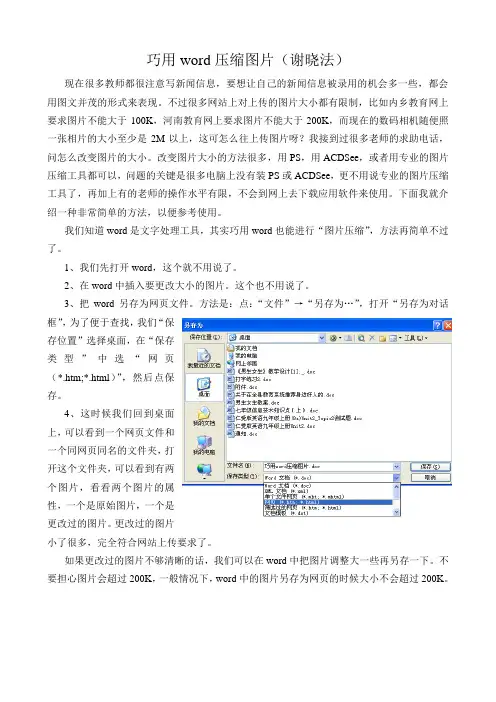
巧用word压缩图片(谢晓法)现在很多教师都很注意写新闻信息,要想让自己的新闻信息被录用的机会多一些,都会用图文并茂的形式来表现。
不过很多网站上对上传的图片大小都有限制,比如内乡教育网上要求图片不能大于100K,河南教育网上要求图片不能大于200K,而现在的数码相机随便照一张相片的大小至少是2M以上,这可怎么往上传图片呀?我接到过很多老师的求助电话,问怎么改变图片的大小。
改变图片大小的方法很多,用PS,用ACDSee,或者用专业的图片压缩工具都可以,问题的关键是很多电脑上没有装PS或ACDSee,更不用说专业的图片压缩工具了,再加上有的老师的操作水平有限,不会到网上去下载应用软件来使用。
下面我就介绍一种非常简单的方法,以便参考使用。
我们知道word是文字处理工具,其实巧用word也能进行“图片压缩”,方法再简单不过了。
1、我们先打开word,这个就不用说了。
2、在word中插入要更改大小的图片。
这个也不用说了。
3、把word另存为网页文件。
方法是:点:“文件”→“另存为…”,打开“另存为对话框”,为了便于查找,我们“保存位置”选择桌面,在“保存类型”中选“网页(*.htm;*.html)”,然后点保存。
4、这时候我们回到桌面上,可以看到一个网页文件和一个同网页同名的文件夹,打开这个文件夹,可以看到有两个图片,看看两个图片的属性,一个是原始图片,一个是更改过的图片。
更改过的图片小了很多,完全符合网站上传要求了。
如果更改过的图片不够清晰的话,我们可以在word中把图片调整大一些再另存一下。
不要担心图片会超过200K,一般情况下,word中的图片另存为网页的时候大小不会超过200K。
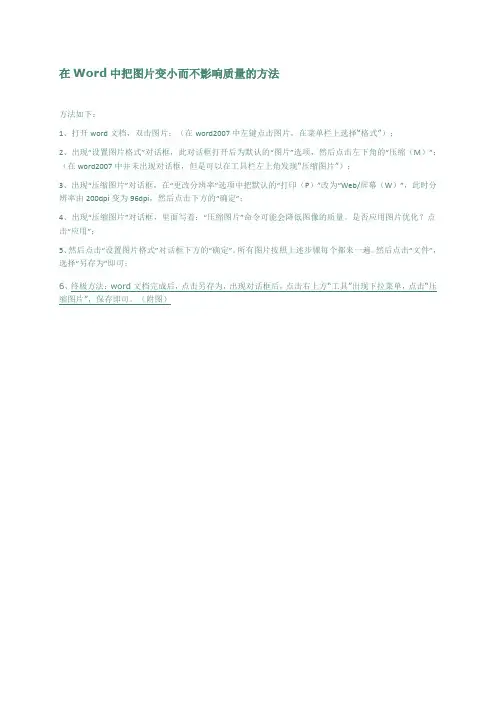
在Word中把图片变小而不影响质量的方法
方法如下:
1、打开word文档,双击图片;(在word2007中左键点击图片,在菜单栏上选择“格式”);
2、出现“设置图片格式”对话框,此对话框打开后为默认的“图片”选项,然后点击左下角的“压缩(M)”;(在word2007中并未出现对话框,但是可以在工具栏左上角发现“压缩图片”);
3、出现“压缩图片”对话框,在“更改分辨率”选项中把默认的“打印(P)”改为“Web/屏幕(W)”,此时分辨率由200dpi变为96dpi,然后点击下方的“确定”;
4、出现“压缩图片”对话框,里面写着:“压缩图片”命令可能会降低图像的质量。
是否应用图片优化?点击“应用”;
5、然后点击“设置图片格式”对话框下方的“确定”。
所有图片按照上述步骤每个都来一遍。
然后点击“文件”,选择“另存为”即可;
6、终极方法:word文档完成后,点击另存为,出现对话框后,点击右上方“工具”出现下拉菜单,点击“压缩图片”,保存即可。
(附图)。
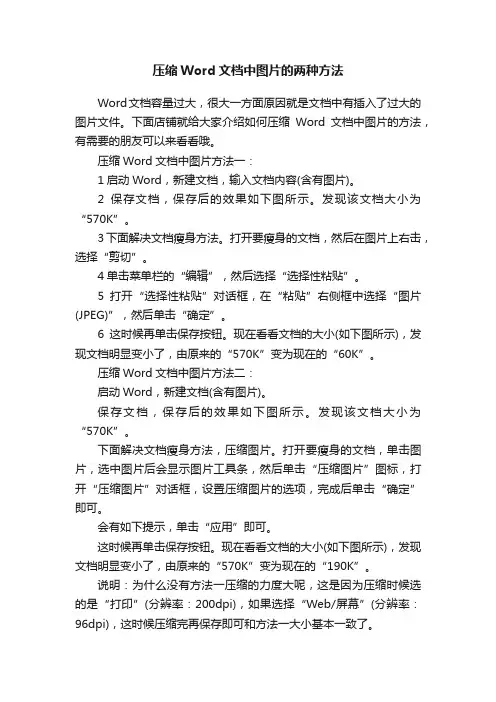
压缩Word文档中图片的两种方法
Word文档容量过大,很大一方面原因就是文档中有插入了过大的图片文件。
下面店铺就给大家介绍如何压缩Word文档中图片的方法,有需要的朋友可以来看看哦。
压缩Word文档中图片方法一:
1启动Word,新建文档,输入文档内容(含有图片)。
2保存文档,保存后的效果如下图所示。
发现该文档大小为“570K”。
3下面解决文档瘦身方法。
打开要瘦身的文档,然后在图片上右击,选择“剪切”。
4单击菜单栏的“编辑”,然后选择“选择性粘贴”。
5打开“选择性粘贴”对话框,在“粘贴”右侧框中选择“图片(JPEG)”,然后单击“确定”。
6这时候再单击保存按钮。
现在看看文档的大小(如下图所示),发现文档明显变小了,由原来的“570K”变为现在的“60K”。
压缩Word文档中图片方法二:
启动Word,新建文档(含有图片)。
保存文档,保存后的效果如下图所示。
发现该文档大小为“570K”。
下面解决文档瘦身方法,压缩图片。
打开要瘦身的文档,单击图片,选中图片后会显示图片工具条,然后单击“压缩图片”图标,打开“压缩图片”对话框,设置压缩图片的选项,完成后单击“确定”即可。
会有如下提示,单击“应用”即可。
这时候再单击保存按钮。
现在看看文档的大小(如下图所示),发现文档明显变小了,由原来的“570K”变为现在的“190K”。
说明:为什么没有方法一压缩的力度大呢,这是因为压缩时候选的是“打印”(分辨率:200dpi),如果选择“Web/屏幕”(分辨率:96dpi),这时候压缩完再保存即可和方法一大小基本一致了。
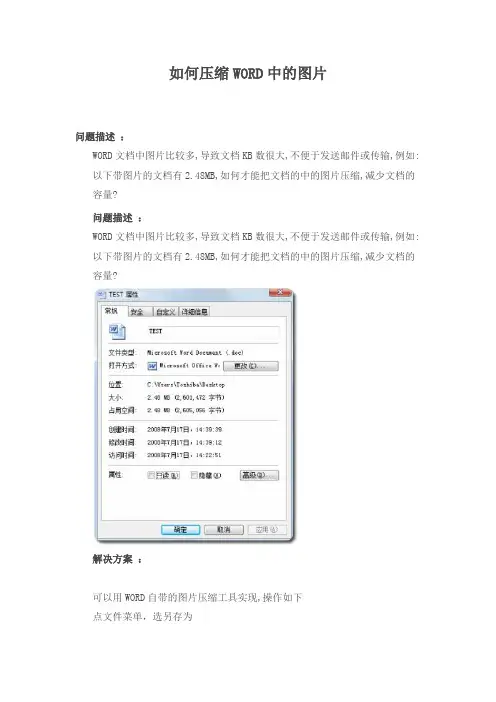
如何压缩WORD中的图片
问题描述:
WORD文档中图片比较多,导致文档KB数很大,不便于发送邮件或传输,例如: 以下带图片的文档有2.48MB,如何才能把文档的中的图片压缩,减少文档的容量?
问题描述:
WORD文档中图片比较多,导致文档KB数很大,不便于发送邮件或传输,例如: 以下带图片的文档有2.48MB,如何才能把文档的中的图片压缩,减少文档的容量?
解决方案:
可以用WORD自带的图片压缩工具实现,操作如下
点文件菜单,选另存为
在打开的对话框中点工具再点压缩图片
确认选项无误后按确定
在弹出的压缩图片对话框中点应用
点应用后会发现文档中的图片会明显缩小,并且占用空间也大大减少了
方法二:如何用word压缩数码图片
Microsoft Word是非常好的文档编辑软件,并非好的图片处理软件,但因为它使用普遍,几乎每台办公电脑都装有,如果我们要处理的图片仅仅只是压缩一下大小,使用Word 来压缩也是非常不错的。
当我们要往网站上添加图片时,一张数码相机拍摄的原始图片一般有好几MB,但网站上限制上传图片不能超过100KB,所以数码相机拍摄的原始图片是不能直接通过IE上传到网站的。
Word压缩图片方法:先打开word文档,点插入→图片→来自文件,选择一张要压缩的图片插入文档,点选图片,用鼠标调整图片大小,然后另存为html网页文件。
这样另存时除了生成一个后缀为html格式的网页文件外,另有一个与该文件同名的文件夹,打开该文件夹,就会发现文件夹里有原始图片和被压缩过的图片。
选择压缩过的图片上传到网站就可以了。
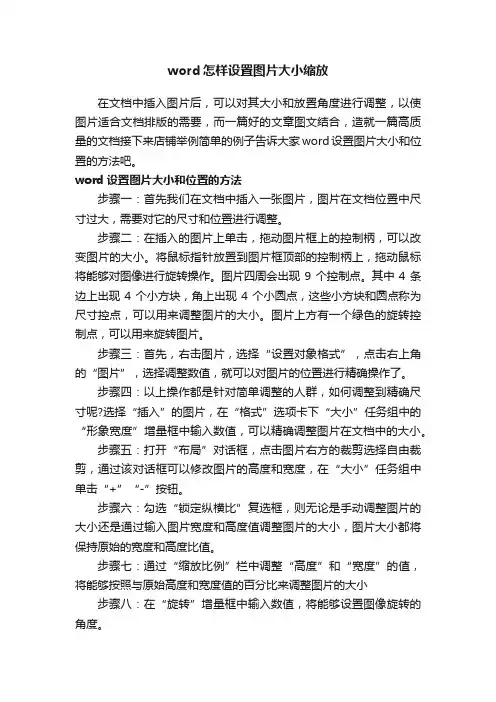
word怎样设置图片大小缩放
在文档中插入图片后,可以对其大小和放置角度进行调整,以使图片适合文档排版的需要,而一篇好的文章图文结合,造就一篇高质量的文档接下来店铺举例简单的例子告诉大家word设置图片大小和位置的方法吧。
word设置图片大小和位置的方法
步骤一:首先我们在文档中插入一张图片,图片在文档位置中尺寸过大,需要对它的尺寸和位置进行调整。
步骤二:在插入的图片上单击,拖动图片框上的控制柄,可以改变图片的大小。
将鼠标指针放置到图片框顶部的控制柄上,拖动鼠标将能够对图像进行旋转操作。
图片四周会出现9个控制点。
其中4条边上出现4个小方块,角上出现4个小圆点,这些小方块和圆点称为尺寸控点,可以用来调整图片的大小。
图片上方有一个绿色的旋转控制点,可以用来旋转图片。
步骤三:首先,右击图片,选择“设置对象格式”,点击右上角的“图片”,选择调整数值,就可以对图片的位置进行精确操作了。
步骤四:以上操作都是针对简单调整的人群,如何调整到精确尺寸呢?选择“插入”的图片,在“格式”选项卡下“大小”任务组中的“形象宽度”增量框中输入数值,可以精确调整图片在文档中的大小。
步骤五:打开“布局”对话框,点击图片右方的裁剪选择自由裁剪,通过该对话框可以修改图片的高度和宽度,在“大小”任务组中单击“+”“-”按钮。
步骤六:勾选“锁定纵横比”复选框,则无论是手动调整图片的大小还是通过输入图片宽度和高度值调整图片的大小,图片大小都将保持原始的宽度和高度比值。
步骤七:通过“缩放比例”栏中调整“高度”和“宽度”的值,将能够按照与原始高度和宽度值的百分比来调整图片的大小步骤八:在“旋转”增量框中输入数值,将能够设置图像旋转的角度。
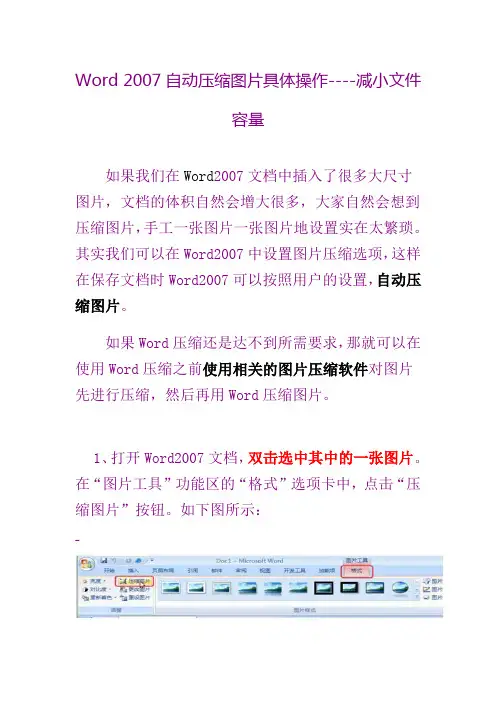

word图片压缩的方法在使用Microsoft Word进行文档编辑的过程中,我们经常会遇到需要插入图片的情况。
然而,随着图片的增多,文档的大小也会相应增加,这就给文档的传输、存储和分享带来了一定的困扰。
为了解决这一问题,我们可以通过压缩图片来减小文档的大小,提高文档的传输效率。
下面将介绍一些在Word中压缩图片的方法。
第一种方法是在插入图片后进行压缩。
首先,在Word文档中插入需要压缩的图片,然后点击图片,会出现“图片工具”选项卡,点击该选项卡,然后点击“格式”选项卡,在“调整”组中点击“压缩图片”,在弹出的对话框中勾选“删除裁剪区域”和“对此文档中的所有图片应用此设置”,然后点击“确定”。
这样就可以对插入的图片进行压缩处理了。
第二种方法是在插入图片之前进行压缩。
在Word文档中,点击“文件”选项卡,然后点击“选项”,在弹出的对话框中点击“高级”,找到“将所选内容粘贴为”选项,并在“将所选内容粘贴为”下拉菜单中选择“图片”,然后点击“确定”。
接下来,在插入图片时,选择需要插入的图片文件,在弹出的对话框中选择“连接到文件”,然后点击“插入”。
这样插入的图片就是经过压缩处理的了。
第三种方法是使用第三方工具进行压缩。
除了Word自带的压缩功能外,我们还可以使用一些第三方的图片压缩工具,如Photoshop、JPEGmini等,这些工具通常具有更强大的压缩功能,可以更好地满足我们的需求。
我们可以将需要压缩的图片导入到这些工具中,然后按照工具提供的操作步骤进行压缩处理,最后再将压缩后的图片插入到Word文档中。
总的来说,通过以上几种方法,我们可以在Word文档中对图片进行有效的压缩处理,从而减小文档的大小,提高文档的传输效率。
在实际应用中,我们可以根据具体的情况选择合适的压缩方法,以便更好地满足我们的需求。
希望以上内容对大家有所帮助。
在Word中把图片变小而不影响
质量的方法
——适用于word2003和word2007
一些图片,即使保存为jpg格式,数张图片加起来也不小。
为了便于发送,往往以降低图片像素来使文件变小,但图片的质量明显受影响,图片少的时候发起来还比较轻松,即使这样,如果图片数量稍微一多,十几张或几十张,文件还是不小,则发起来就相当的费时费力。
另外有些时候需要在word中加入一些图片,这样word文件就变得很大,本文解决了这样的难题。
在保证图片效果的情况下有效缩小了文件的大小。
建议大家用jpg格式保存图片,这样图片质量有保证而且图片也不会太大。
在word中进行优化的时候大小压缩的更大。
方法如下:
1、打开word文档,双击图片;(在word2007中左键点击图片,在菜单栏上选择“格式”);
2、出现“设置图片格式”对话框,此对话框打开后为默
认的“图片”选项,然后点击左下角的“压缩(M)”;(在word2007中并未出现对话框,但是可以在工具栏左上角发现“压缩图片”);
3、出现“压缩图片”对话框,在“更改分辨率”选项中把默认的“打印(P)”改为“Web/屏幕(W)”,此时分辨率由200dpi变为96dpi,然后点击下方的“确定”;
4、出现“压缩图片”对话框,里面写着:“压缩图片”命令可能会降低图像的质量。
是否应用图片优化?点击“应用”;
5、然后点击“设置图片格式”对话框下方的“确定”。
所有图片按照上述步骤每个都来一遍。
然后点击“文件”,选择“另存为”即可;
6、终极方法:word文档完成后,点击另存为,出现对话框后,点击右上方“工具”出现下拉菜单,点击“压缩图片”,保存即可。
word中调整图⽚的⼤⼩的快捷键是什么word是⼈们常⽤的办公应⽤软件,那么当我们添加的图⽚有的时候感觉图⽚太⼤了,怎么调⼩呢?
⾸先,明确的告诉⼤家,word⾥⾯是没有快捷键调整图⽚的⼤⼩的,但是也有调整的办法
1 ⿏标调整
⿏标需要放在右下⾓然后出现⼗字形状就可以拖动图⽚变换⼤⼩了
当然了这样调整的⼤⼩是按照图⽚的纵横⽐的
2 想要改变图⽚的纵横⽐就是不按照⽐例缩放图⽚的画就需要到菜单栏⽬⾥⾯设置
先是双击图⽚选择上⾯的格式设置
然后加上⼤⼩右边的扩充图标
点击进⼊⼤⼩的详细设置先关闭图⽚的纵横⽐然后有图⽚的宽⾼精调你可以在⾥⾯输⼊具体的数值进⾏图⽚的⼤⼩调整
看看这样的就可以改变了图⽚的纵横⽐的任意缩放了拖动⿏标也可以随意改变图⽚的⼤⼩了!。
压缩图片,让你的word文档更小巧在商业活动中,经常需要用word来编写方案,不知大家是否有这样的经历,在word文档中插入一些图片后,文档的体积会变得很大,导致打开文档很慢!有没有什么方法可以解决这个问题呢?通常在文档中插入图片后,我们都会对图片做尽一步的修改,比如剪切大小,设置透明等操作,图片量较少的时候,可能不会觉得有什么问题,可是图片量如果很多,你就会发现文档变得很大,似乎我们并没有插入那么多的图片,但文档尺寸为什么增加那么多呢?而且,无论我们把图片改得如何小,当我们“重设图片”或把图片再次还原时,发现图片并没有失真,这又是为什么呢?现在,找以一个图片比较多的文档,双击打开,另存为.html的网页文件,word会生成一个htm文档和以文档名字命名的文件夹,现在进入这个文件夹,我们可以看到同样的图片出现两次,一张是原图,一张是word中修改后的图!同样的图片出现两次这就是为什么我们多次修改文档中的图片,而文档的始终不见缩小的原因!在许多关于word经验技巧的文章中,我多次见到过一些所谓的高手向菜鸟布道:“在word中把图片尽量缩小,则word文档也会显著缩小!”真是可笑!如何能真正减小word文档的“体积”,今天我要向大家介绍几个方法:方法一:不借助第三方的软件,只用word来缩小图片。
按照正常的程序来编辑文档,编辑之后,另存为.htm文件,进入与.htm文件同名的文件夹中,你会发现,无论你原来插入的是bmp,png,还是其它word支持的图片格式,甚至是剪贴板直接粘贴过来的图片,word已经把你需要的图片以.jpg的格式压缩好了!接下来,重新编辑原始的doc文档,把原来插入的图片都删掉,这次我们在word 文档中插入刚才word为我们直接生成好的图片,编辑完成后,另存!检查一下文件的体积,你会发现文档已经显著缩小!方法二:使用第三方的软件辅助编辑。
如果图片的数量较多,需要编辑润色的地方很多,那么刚才的方法不是明智的选择,你会发现排版是一件很苦恼的工作。
快速压缩Word中的图片
经常用Word的人应该知道,在文档中插入图片是常有的事情。
有时候会插入一些小插图,有时却要插入一些数码相机拍的照片。
然而我们在Word中对图片所做的调整大小、裁剪等操作实际上并没有改变这些图片存储大小,从而导致整个文档的占据很大的存储空间,不但拷贝不方便,还会影响对文档操作的响应速度。
我今天给大家介绍快速压缩Word文档中的图片的方法。
此方法有两种:
PS:文中主要是针对word 2007 ,而Word 2003与文中所述难免会有细微出入,希望各位读者自行研究
一)、在保存时压缩图片
1.在我们要保存文档时,保存对话框左下方有一个“工具”菜单,点开此菜单找到“压缩图片”功能选项。
2.选择“压缩图片”对话框中根据对图片质量的要求选择是否更改分辨率。
按确定
3.设置好要保存的路径及文件名称,这样在保存文档的过程中就会压缩文档中的所有图片
二)、编辑图片时压缩
1.在文档中任选一张图片,右击选择“设置图片格式”。
如图点击左下方的“压缩”按钮。
2.在“压缩图片”对话框中的勾选应用于“文档中的所有图片”选项。
并按实际情况设置其他选项
3.点击“确定”按钮即可一次性压缩文档中的所有图片,简单快捷!。